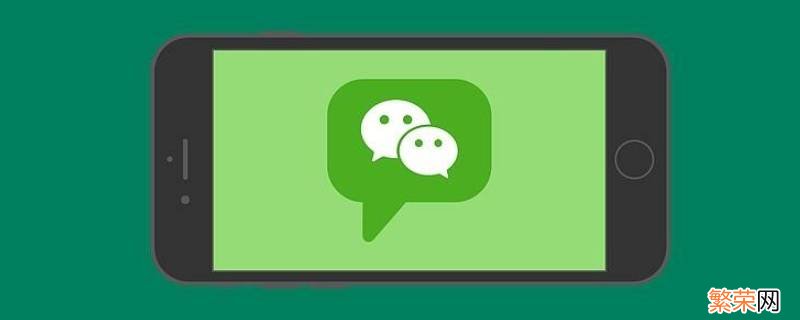
文章插图
演示机型:Iphone 13&&华为P50&&小米11
【微信怎么绑定社保卡步骤 微信绑定社保卡的步骤】系统版本:iOS 15.2&&HarmonyOS 2&&MIUI 12.5
APP版本:微信 V8.0.16
微信绑定社保卡共需要3个步骤,本操作方法适用于Iphone 13、华为P50、小米11三种机型 。以下是华为P50下微信绑定社保卡的详细操作:
操作/步骤
1
我的页面点击支付选项
打开微信,点击进入首页下方的我的,点击支付选项 。
2
城市服务进入社保综合
在支付选项页面,选择并点击城市服务后,进入社保综合选项 。
3
社保卡页面填写信息
进入后点击电子社保卡,在电子社保卡页面,填写相关信息即可绑定 。
END
总结:以上就是关于微信绑定社保卡的步骤的具体操作步骤,希望对大家有帮助 。
- iphone怎么清理内存垃圾清理 iphone怎么清理内存垃圾
- vivosos紧急呼叫怎么关闭 vivosos紧急呼叫怎么解除
- 抖音忘记密码打不开怎么办 抖音忘了密码打不开
- 人参泡酒方法 人参怎么泡酒
- 油锅起火正确的扑救方法是 油锅起火怎么正确扑灭
- 下线是什么意思 怎么理解下线的意思
- 情人泪的养殖方法和注意事项 情人泪怎么养
- itunes怎么截取音乐 apple music 怎么下载歌曲然后截取段落
- oppoa3智能语音助手怎么打开 oppoa3如何打开语音助手
- 瓶装可乐怎么保存 开瓶后的可乐怎么保存好
